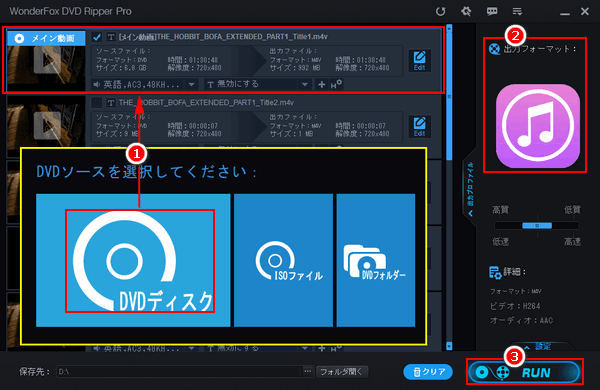




iTunesはパソコンとiOSデバイスの間のファイル転送によく使われる他、動画/音楽の再生にも利用されています。それではiTunesでDVDの動画を再生できますか?残念ですが、DVDディスクのデータを解析できないため、iTunesではDVDを直接再生できないです。しかし、どうしても再生したい場合は別に打つ手がないわけでもありません。DVDの動画をデジタルファイルに変換すればiTunesで再生できるようになります。また、非互換性によって動画をiTunesに取り込めない場合がありますので、DVDを動画ファイルに変換する際にはiTunesと互換性がある形式を選択しなければなりません。
それでは、今回はiTunesでDVDの動画を再生する方法をご紹介しましょう。
あわせて読みたい:DVDをパソコンに取り込む方法【Windows10/11対応】、簡単にDVDをiPhoneに取り込む方法、iPadにDVDを取り込み・iPadでDVDを再生する方法
iTunesに取り込める動画形式はMP4とMOV、M4Vの三つ(バージョンによって他の形式も取り込める可能性がある)ですから、iTunesでDVD動画を再生するにはまずDVDをこの三つのどちらに変換する必要があります。そしてDVDディスクが保護されているかどうかによって変換ツールも違います。次に詳細を説明します。
コピー保護されていないDVDをiTunesと互換性がある動画に変換するのにXMedia RecodeやFreemake Video Converter、Handbrake、VLC media player等のフリーソフトを利用すれば十分です。ここではWindowsとMac、Linuxで動作できるHandbrakeの利用方法をご紹介します。
Handbrakeを実行し、最初の画面で左側のDVDトライブレターを選択してDVDコンテンツを読み込む >> 「概要」タブの「コンテナ」ドロップダウンリストからMP4を選択 >> 画面右下の「参照」ボタンをクリックして動画の保存先を設定 >> 画面トップに移動して「エンコード開始」ボタンをクリックしてDVDをiTunesで再生可能な動画に変換するプロセスを始める。
あわせて読みたい:DVD変換フリーソフトお薦め6選
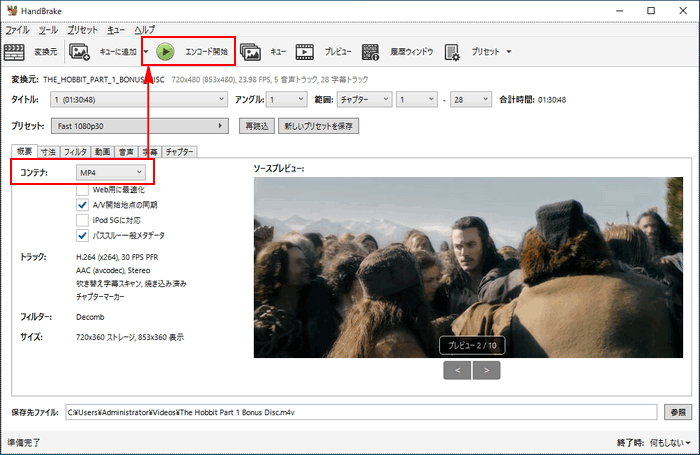
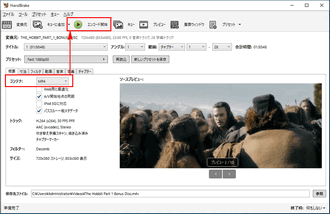
市販・レンタルDVDにはコピーガードがかかっているため、それを解除するのにWonderFox DVD Ripper Proのような有料DVD変換ソフトを利用しなければなりません。このソフトは初心者向けのデザインで、動作も非常に軽く、初めてご利用の方でも簡単にDVDを変換できます。出力形式としてMP4、MOV、M4V等様々な動画形式をサポートする他、iTunesの仕様に特化した動画プリセットも用意されています。超高速でDVDをiTunesで再生可能な動画形式に変換できる他、DVDから音源のみを抽出してiTunesに取り込んだり、DVD動画をiPhoneやiPadの仕様に特化したプリセットに変換したりすることもできます。必要あればDVD動画を編集したり、パラメータを調整したりすることも可能です。
では、さっそくこの強力なDVD変換ソフトをお使いのWindowsパソコンに無料ダウンロード無料ダウンロードしてインストールし、コピー保護されたDVDをiTunesで再生可能な動画に変換する手順を読んでいきましょう。
ステップ1、DVDから動画データを読み込む
iTunesで再生したいDVDをパソコンのドライブに挿入してからWonderFox DVD Ripper Proを立ち上げ、最初の画面で「DVDディスク」ボタンをクリックしてDVDコンテンツを読み込みます。ご覧のように、このソフトを利用してDVDディスクを変換できる他、ISOイメージ又はDVDフォルダをiTunesと互換性がある動画に変換することもできます。コンテンツを読み込むと同時にこのソフトは自動的にDVDのコピーガードを解除し、メイン動画をチェックすることができます。
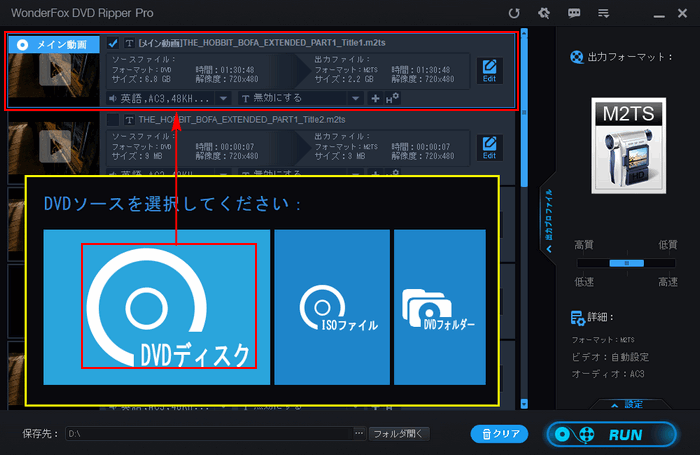
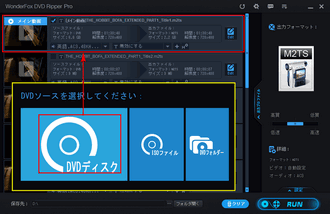
ステップ2、iTunesで再生可能な動画形式を選択する
画面右側の形式アイコンをクリックすれば出力形式の選択画面が展開されます。ご自分のニーズに応じて「動画」カテゴリからMP4やMOV、M4V等の動画形式を選択するか、アップルデバイスのカテゴリからiTunes Videoプリセットを選択してください。
必要あれば画面右下の「設定」ボタンをクリックして出力動画の解像度などを設定できます。
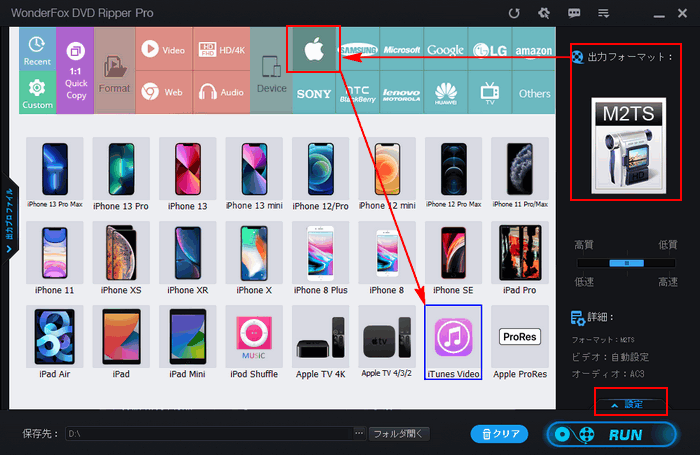
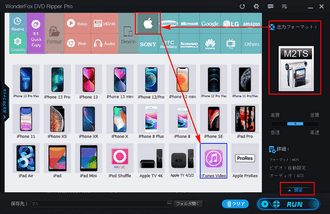
ステップ3、市販・レンタルDVDをiTunesで再生可能な動画に変換する
「保存先」欄の「...」をクリックして動画の出力先を設定します。最後に「RUN」ボタンをクリックして市販・レンタルDVDをiTunesで再生可能な動画に変換するプロセスを始めます。
あわせて読みたい:有料DVD MP4変換ソフトおすすめ、DVDをMOVに変換する方法
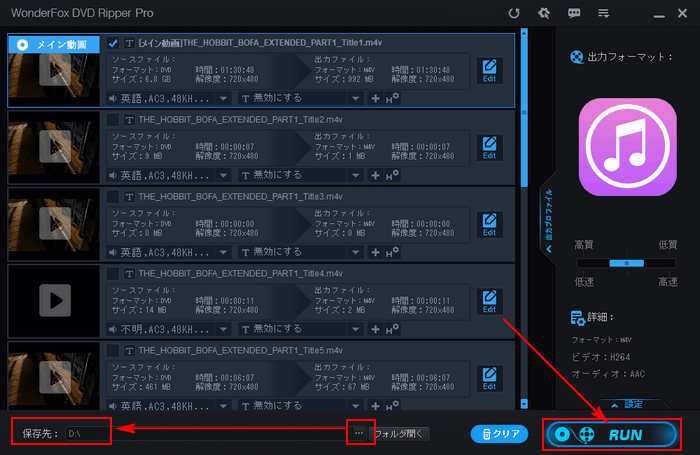
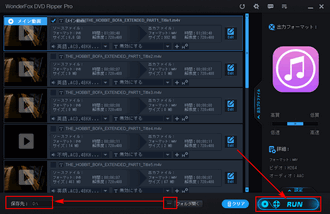
* ご注意:無断でコピーガードがかかったDVDを変換することは著作権法違反に当たる可能性があります。上記で紹介した方法はあくまで個人視聴のためにご参考ください。また、全てのご利用は自己責任でお願いします。
上記のパートで自作・市販・レンタルDVDをiTunesで再生できる動画ファイルに変換することができました。次に変換後のDVD動画をiTunesに取り込む手順をご紹介します。
①お使いのパソコンでiTunesを実行し、「ミュージック」のところをクリックしてドロップダウンリストから「ムービー」を選択します。
②「ファイル」「ファイルをライブラリに追加」を順次クリックして先変換したDVD動画を選択し、iTunesに取り込みます。また、直接ファイルを画面にドラッグアンドドロップして取り込むこともできます。時々動画を取り込んだのにiTunesが何の反応もしない、又は動画が見つからない場合がありますが、それはその動画が上記で説明したようにiTunesと互換性がないからです。DVD動画を変換する際には出力の形式をご注意くださいね。
③取り込んだDVD動画のサムネイルをクリックすればiTunesで再生することができます。
あわせて読みたい:iTunesに動画を取り込む方法と取り込めない時の対処法、iTunesへFLACファイルの取り込みができない?原因と対策をご紹介!

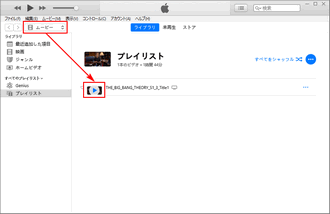
今回の記事ではiTunesでDVD動画を再生する方法を紹介させて頂きました。お役に立てますと幸いです。
プロのDVD変換ソフトWonderFox DVD Ripper Proは独自のデコード&エンコード技術でDVDを変換するスピードと出力動画の品質は業界の最高レベルに当たります。市販・レンタル等コピーガードがかかったDVDをiTunesで再生可能な動画に変換したいならぜひこのソフトを利用してみてください。
利用規約 | プライバシーポリシー | ライセンスポリシー | Copyright © 2009-2025 WonderFox Soft, Inc. All Rights Reserved.